

Klicken Sie in Arizona Xpert Engine auf die Schaltfläche [Menü] und dann auf [Einstellungen], um die Systemkonfigurationseinstellungen festzulegen oder zu überprüfen.
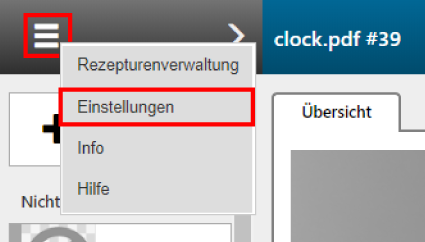
|
Bereich |
Einstellung |
Beschreibung |
|---|---|---|
|
[ONYX Thrive] |
[Port für Production Manager] |
Dies ist die Port-Nummer für Production Manager, die Sie in ONYX Thrive festgelegt haben. Die Port-Nummer kann hier nicht geändert werden. Klicken Sie auf [Drucker und Material aktualisieren], um Ihre Einstellungen für die Port-Nummer, die Drucker, das Druckmaterial und die Druckmodi zwischen Arizona Xpert Engine und ONYX Thrive zu synchronisieren (siehe Synchronisieren der Einstellungen für Drucker, Material und Druckmodi zwischen Arizona Xpert Engine und ONYX Thrive). |
|
[Standarddrucker] |
Wählen Sie den Druckertyp aus, der standardmäßig für alle integrierten Rezepturen verwendet werden soll. |
|
|
[Hot Folder] |
Ruft eine Übersicht über die definierten Hot Folder auf. Zum Definieren eines neuen Hot Folder klicken Sie auf [Neuen Hot Folder hinzufügen]. Weitere Informationen zum Thema Hot Folder: Hot Folder. |
|
|
[3D-Vorschau] |
[Vorschau mit hoher Auflösung] |
Deaktivieren Sie dieses Kontrollkästchen, wenn Ihr Computer mit einer älteren, weniger leistungsfähigen Grafikkarte ausgestattet ist. |
|
[Abschneiden] |
[X-Versatz für Abschneiden] |
Die Versatzwerte müssen dem Platz entsprechen, den der ProCut-Treiber in ONYX Thrive benötigt, um die Barcodes und Registermarken vorzubereiten. |
|
[Y-Versatz für Abschneiden] |
||
|
[Benutzerdefinierte Schnittarten] |
Arizona Xpert Engine bietet eine Reihe von vordefinierten, integrierten Schnittarten, die das automatische Zuordnen der PDF-Layer/Volltonfarben/PDF-Rahmen zu den Layern in einem ProCut-Druckmaterial erleichtern. Wenn die integrierten Schnittarten nicht geeignet sind, verwenden Sie benutzerdefinierte. |
|
|
[Lizenz] |
[Lizenznummer] |
Weitere Informationen zu Lizenzen: Aktualisieren der Lizenz. |
|
[Name] |
||
|
[E-Mail-Adresse] |
||
|
[Erstellen Sie eine Lizenzanforderungsdatei] |
||
|
[Hochladen einer neuen Lizenz] |
||
|
[Update mit zertifizierter Zeit] |
||
|
[Status der Aktion] |
||
|
[Adobe-Rezepturen] |
[Drucker] |
Definieren Sie die Standardeinstellungen für Rezepturen, die mit Arizona Xpert Extensions ([Backlit] / [Blockout] / [Tag/Nacht] ) erstellt wurden. Weitere Informationen: Drucken von Anwendungsdesign auf der Grundlage von integrierten Rezepturen für Xpert PDF-Dateien |
|
[Medien] |
||
|
[Druckmodus] |
Speichern Sie Ihre definierten Systemkonfigurationseinstellungen durch einen Klick auf [Speichern].